Introducere
Blocarea unui computer este esențială pentru protejarea informațiilor sensibile și menținerea confidențialității. Fie la muncă, fie acasă, asigurarea securității dispozitivului tău ajută la protejarea datelor împotriva accesului neautorizat. Cu câteva comenzi simple, poți bloca eficient atât computerele Windows, cât și cele macOS, reducând riscul încălcărilor de securitate și protejând informațiile tale personale sau profesionale. Acest articol explorează diverse metode de a bloca computerul, oferind pași ușor de urmat, instrumente utile și sfaturi de depanare pentru o securitate îmbunătățită.

Semnificația securității computerului
Securitatea computerului se extinde dincolo de simpla instalare a unui software antivirus. Un aspect critic al protejării datelor este asigurarea că computerul tău este inaccesibil utilizatorilor neautorizați, mai ales în timpul absenței tale. Blocarea dispozitivului protejează informațiile sensibile, fie că este vorba de proiectele tale de afaceri sau de fișierele personale. Blocarea instantanee poate împiedica furtul de date și potențialele tentative de hacking. Prin înțelegerea procedurilor de blocare, utilizatorii sunt împuterniciți să acționeze rapid, asigurându-se că sistemele lor rămân securizate în orice moment. Să explorăm comenzile pentru blocarea eficientă a unui computer Windows.
Comenzi pentru a bloca un computer Windows
Computerele Windows oferă mai multe opțiuni pentru a bloca eficient dispozitivul tău. Indiferent dacă preferi să folosești Command Prompt, scurtături de tastatură sau automatizare, aceste metode asigură că dispozitivul tău rămâne securizat.
Folosind Command Prompt
Pentru a bloca un PC Windows folosind Command Prompt, urmează acești pași:
- Deschide Command Prompt tastând ‘cmd’ în bara de căutare Windows și apăsând Enter.
- Tastează următoarea comandă:
rundll32.exe user32.dll, LockWorkStation. - Apasă Enter, iar computerul tău se va bloca imediat.
Această metodă oferă acces rapid la funcțiile de blocare printr-o comandă simplă.
Utilizarea scurtăturilor de tastatură
Scurtăturile de tastatură sunt cea mai rapidă modalitate de a bloca computerul tău. Urmează acești pași simpli:
- Apasă simultan tasta cu sigla Windows + L.
- Computerul tău se va bloca instantaneu odată ce eliberezi aceste taste.
Această tehnică oferă o modalitate rapidă și convenabilă de a securiza dispozitivul fără a-ți întrerupe fluxul de lucru.
Automatizarea blocării cu Task Scheduler
Pentru a automatiza blocarea PC-ului Windows utilizând Task Scheduler:
- Deschide Task Scheduler căutându-l în bara de căutare Windows.
- Alege ‘Create Basic Task’ și furnizează un nume și o descriere pentru sarcina ta.
- Selectează ‘Daily’ sau altă frecvență în funcție de nevoia ta, apoi fă clic pe ‘Next’.
- Setează o oră specifică pentru sarcină și continuă.
- În secțiunea ‘Action’, selectează ‘Start a Program’ și fă clic pe ‘Next’.
- Tastează
rundll32.execa program/script, șiuser32.dll, LockWorkStationca argument, apoi fă clic pe ‘Finish’.
Sarcina ta este acum programată, iar PC-ul tău Windows se va bloca automat la ora desemnată.
Trecând de la metodele de blocare pentru Windows, să explorăm comenzile aplicabile pentru computerele macOS.
Comenzi pentru a bloca un computer macOS
Utilizatorii macOS au, de asemenea, mai multe opțiuni pentru a-și bloca dispozitivele, fie că este vorba de comenzi Terminal, scurtături de tastatură sau instrumente de automatizare precum Automator și AppleScript.
Comenzi Terminal pentru blocare
Pentru cei care sunt confortabili folosind Terminal, iată cum îți poți bloca Mac-ul:
- Deschide Terminalul căutându-l în Spotlight (Cmd + Space, apoi tastează ‘Terminal’).
- Tastează următoarea comandă:
pmset displaysleepnow. - Apasă Enter pentru a bloca ecranul imediat.
Terminalul oferă o opțiune rapidă la linia de comandă pentru blocarea eficientă a ecranului Mac-ului tău.
Tehnici cu scurtături de tastatură
Scurtăturile de tastatură rămân una dintre cele mai ușoare modalități de a bloca dispozitivul tău macOS. Iată cum:
- Apasă simultan Control + Command + Q.
- Aceasta te va aduce instantaneu la ecranul de blocare.
Folosind această scurtătură, oferi o modalitate rapidă și convenabilă de a-ți securiza Mac-ul.
Utilizarea Automator și AppleScript
Poți automatiza procesul de blocare pe macOS folosind Automator și AppleScript:
- Deschide Automator și selectează ‘New Document’.
- Alege ‘Service’ ca tip, apoi caută ‘Run Shell Script’ în biblioteca de Acțiuni.
- Trage-l în panoul din dreapta și introdu
pmset displaysleepnow. - Exportă serviciul și atribuie o scurtătură în Preferințele de sistem sub ‘Keyboard’ și ‘Services’.
Ecranul tău se va bloca automat cu scurtătura atribuită, simplificând procesul de securitate pe Mac-ul tău.
După ce am abordat comenzile specifice pentru ambele sisteme de operare, să luăm în considerare câteva instrumente alternative care pot îmbunătăți și mai mult securitatea prin blocarea computerului.
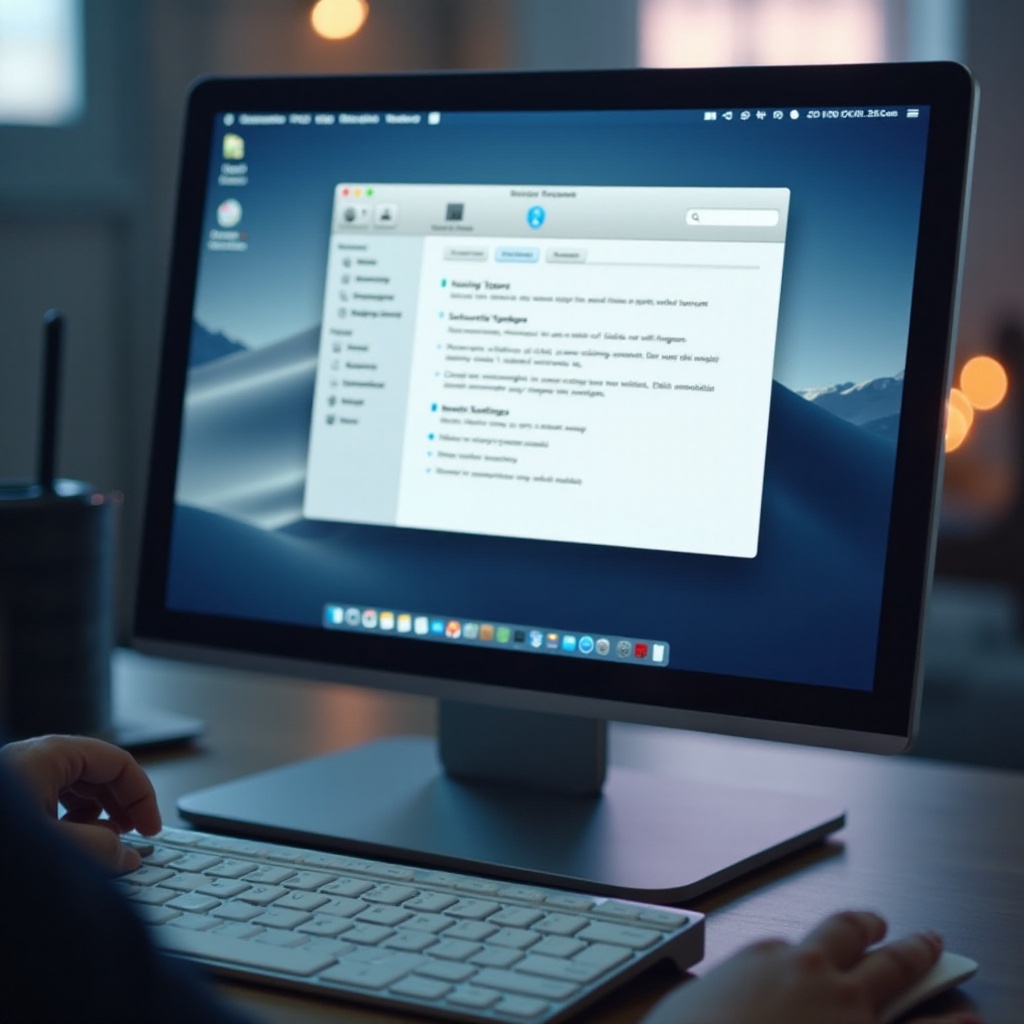
Instrumente alternative pentru blocarea unui computer
Dincolo de comenzile și scurtăturile integrate, mai multe aplicații terțe pot oferi caracteristici suplimentare de blocare. Aplicații precum Lock Me Now și DeskLock oferă opțiuni personalizabile și caracteristici de programare care adaugă un strat suplimentar de securitate. Aceste instrumente pot oferi capacități de blocare la distanță, ecrane de blocare personalizate și integrarea cu alte software-uri de securitate.
Cu aceste instrumente în minte, abordarea unor sfaturi comune de depanare poate ajuta la asigurarea funcționării eficiente a metodelor de blocare.

Sfaturi comune de depanare
Iată câteva sfaturi comune de depanare pentru a asigura blocarea eficientă a computerului:
- Asigură-te de funcționalitatea tastaturii: Verifică dacă scurtăturile de tastatură sunt configurate corect și funcționează.
- Erori de comandă: Verifică dacă tastezi corect comenzile în Command Prompt sau Terminal.
- Actualizări software: Asigură-te că sistemul tău de operare este la zi pentru a evita problemele de compatibilitate cu funcțiile de blocare.
- Repornește computerul: Dacă comenzile de blocare nu funcționează, o simplă repornire poate rezolva problemele subiacente.
Cu aceste sfaturi de depanare, procesele de blocare a computerului tău ar trebui să rămână fluide și eficiente.
Concluzie
Blocarea eficientă a computerului este esențială pentru a securiza informațiile tale personale și profesionale. Utilizând comenzile și tehnicile discutate, poți îmbunătăți securitatea dispozitivului tău în medii Windows și macOS. Adoptând aceste practici, te asiguri că datele tale rămân în siguranță împotriva accesului neautorizat.
Întrebări Frecvente
Care este cea mai rapidă metodă de a bloca un computer cu Windows?
Cea mai rapidă metodă este prin apăsarea tastei cu sigla Windows + L.
Pot seta computerul să se blocheze automat după un anumit timp?
Da, folosind Programatorul de activități pe Windows sau Automator pe macOS îți permite să automatizezi blocarea.
Există aplicații externe care pot ajuta la blocarea computerului?
Da, aplicații precum Lock Me Now și DeskLock oferă funcții suplimentare de blocare și opțiuni personalizate.

